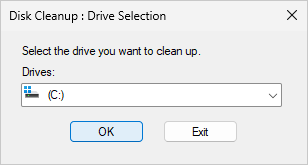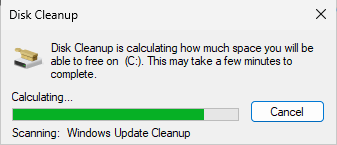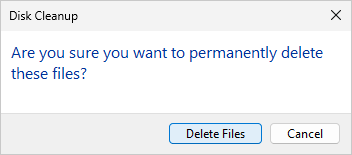Assim como as versões anteriores, o problema da unidade C ficando cheia é comum no Windows Server 2025. Quando isso acontece, o primeiro passo é limpar a unidade C para recuperar espaço em disco. Para fazer isso, o Windows Server 2025 inclui uma ferramenta integrada chamada "Limpeza de Disco", que é fácil de usar, rápida e capaz de remover com segurança a maioria dos arquivos indesejados e desnecessários. Se você não conseguir recuperar espaço suficiente, é recomendável mover o espaço livre de outras partições no disco. Caso contrário, a unidade C provavelmente ficará cheia novamente em pouco tempo. Este artigo explica como executar a Limpeza de Disco no Windows Server 2025 usando tanto a linha de comando quanto o assistente passo a passo, bem como um método adicional caso você não consiga liberar espaço suficiente após limpar a unidade C no Server 2025.

Limpar a unidade C no Server 2025 usando o assistente passo a passo
Existem muitos softwares de otimização de sistema de terceiros que são capazes de limpar arquivos indesejados, mas o utilitário de Limpeza de Disco integrado do Windows Server 2025 é sempre recomendado, porque é seguro e rápido. Se você não gosta exclusivamente de ferramentas de linha de comando, a Limpeza de Disco baseada em assistente é uma opção melhor, pois permite que você veja visualmente quais tipos de arquivos são indesejados e podem ser excluídos com segurança. Diferente das versões anteriores, a Limpeza de Disco no Server 2025 foi removida das 'Propriedades' de uma partição no Explorador de Arquivos.
Como executar a Limpeza de Disco no Windows Server 2025 para limpar a unidade C:
- Pressione as teclas Windows e R juntas, digite 'cleanmgr' e pressione 'Enter' no teclado.
- A unidade C: é selecionada por padrão, basta clicar em OK para continuar.
![Disk Cleanup]()
- A Limpeza de Disco calculará quanto espaço pode ser liberado nesta partição, basta esperar.
![Caculate space]()
- Selecione os arquivos desnecessários para excluir e clique no botão OK. Em geral, todos os arquivos listados podem ser excluídos com segurança.
![Select files]()
- Clique no botão 'Excluir Arquivos' para confirmar a exclusão.
![Confirm deletion]()
A Limpeza de Disco começará a limpar os arquivos desnecessários na unidade C. Em geral, será concluída em pouco tempo.
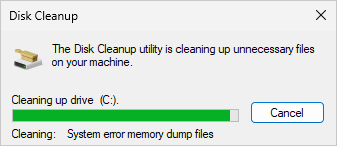
Executar a Limpeza de Disco no Server 2025 usando a linha de comando
Existem 3 opções para o comando de Limpeza de Disco no Windows Server 2025. Selecione a opção apropriada que atenda às suas necessidades.
Opção 1: Selecionar automaticamente todos os arquivos, mas confirmar a exclusão manualmente
- Pressione Windows e R juntos no teclado.
- Digite "cleanmgr /LOWDISK" e pressione Enter.
- A caixa de diálogo da Limpeza de Disco aparecerá com todos os tipos de arquivos selecionados por padrão, então você só precisa clicar em OK para confirmar.
Opção 2: Limpar todos os arquivos indesejados automaticamente
- Pressione Windows e R juntos no teclado.
- Digite "cleanmgr /VERYLOWDISK" e pressione Enter.
A Limpeza de Disco excluirá todos os arquivos indesejados automaticamente e, em seguida, mostrará uma caixa de diálogo com um resultado.
Opção 3: Limpar arquivos indesejados diferentes especificados
- Pressione Windows e R juntos no teclado.
- Digite "cleanmgr /sageset:1" e pressione Enter. (Você pode especificar o valor de 0 a 65535).
- A caixa de diálogo da Limpeza de Disco aparecerá. Selecione os arquivos especificados para excluir e clique em OK. Da próxima vez que você executar o mesmo comando, esses arquivos estarão pré-selecionados.
- Digite "cleanmgr /sageset:2" para excluir outros tipos de arquivos.
Passo adicional após limpar a unidade C no Server 2025
Embora a Limpeza de Disco seja segura e rápida para excluir arquivos indesejados e desnecessários, na maioria dos casos ela não consegue liberar uma grande quantidade de espaço em disco. Se você não conseguir mais de 30GB de espaço livre, em breve enfrentará novamente o problema da unidade C cheia. Entre as soluções disponíveis, mover o espaço livre de outras partições é a mais eficaz. Com um software de partição de disco confiável como o NIUBI Partition Editor, você pode reduzir uma partição grande no disco para criar espaço não alocado e, em seguida, adicionar esse espaço não alocado à unidade C. Dessa forma, a unidade C terá uma grande quantidade de espaço livre novamente, sem a necessidade de outras ações. O sistema operacional, programas, configurações e tudo o mais permanecerão inalterados.
Baixar o NIUBI Partition Editor e siga os passos no vídeo.
Além de reduzir e estender partições no Windows Server 2025/2022/2019/2016/2012/2008, o NIUBI Partition Editor ajuda você a realizar muitas outras operações de gerenciamento de partição de disco. Saiba mais sobre este software de partição de disco para servidor.